|
許可證和軟件註冊
HoneyCam許可政策HoneyCam註冊流程 找不到產品密鑰 Honeycam 版本比較 退款政策 如何註銷 Honeycam 購買更多許可證 功能和技術術語
GIF,WebP,和WebM格式APNG 格式 量化 FPS(每秒傳輸幀數) 如何縮小圖像文件大小 轉場效果(視頻場景過渡) 使用圖像抖動 最長錄音時間 使用磁盤交換 使用 DXGI 直接保存為 MP4 編輯幫助
如何插入/編輯/動畫文本如何插入/編輯/動畫對話泡泡 如何插入/編輯/動畫貼紙 如何使用相框效果 如何在GIF中添加圖畫? Honeycam 提示
重新保存為 GIF 時如何保持圖像質量在編輯後保存為工作中(當前)的文件 Honeycam快捷鍵 保存所有設置 故障排除
在線認證失敗找不到入口點 如何升級Honeycam 如何以管理員身份運行 Honeycam 動畫 WebP 在 iPhone 上播放不流暢! 如何免費安裝 AV1 編解碼器 當Honeycam無故結束時 打開視頻時 Honeycam 崩潰 當保存為GIF時,播放時間不同。 保存GIF時,CPU佔用率過高。 |
如何免費安裝 AV1 編解碼器Honeycam 在加載大多數視頻時使用 Windows 內置的視頻編解碼器。 因此,無法加載現在可在 Windows 內置媒體播放器上播放的視頻。 就AV1編解碼器而言,Windows 10默認不安裝它,因為它是Windows 10發布後開發的編解碼器。 這就是為什麼 Honeycam 無法加載使用 AV1 編解碼器編碼的視頻文件的原因。但是有一種方法可以免費安裝 AV1 編解碼器。只需按照以下說明操作即可。 首先,點擊下面的鏈接。 從 Microsoft Store 免費安裝 AV1
單擊 Microsoft 網站上的下載按鈕。 當商店應用程序出現時,按安裝按鈕安裝 AV1 編解碼器。 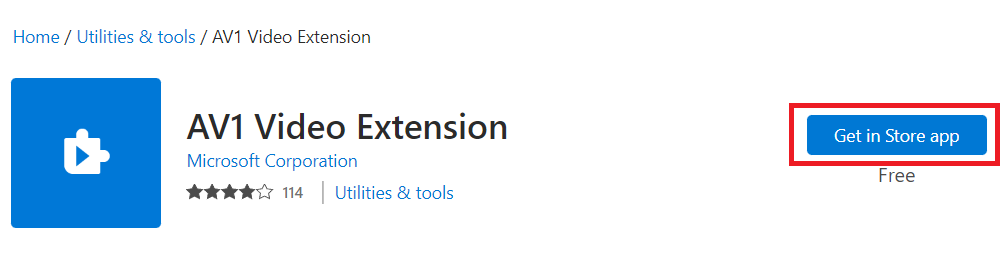 如果一切正常,您可以看到以前看不到的視頻文件的縮略圖。 (請在文件資源管理器的查看菜單中選擇大圖標。) 如果安裝 AV1 編解碼器後視頻仍然不可見,則可能是使用其他編解碼器編碼的。 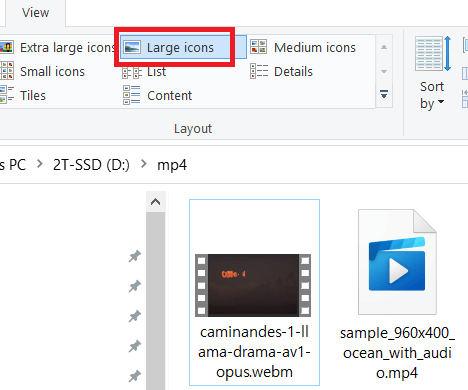 只需將視頻文件拖放到 Honeycam 上,以防您看到視頻文件的縮略圖沒有問題。 |
